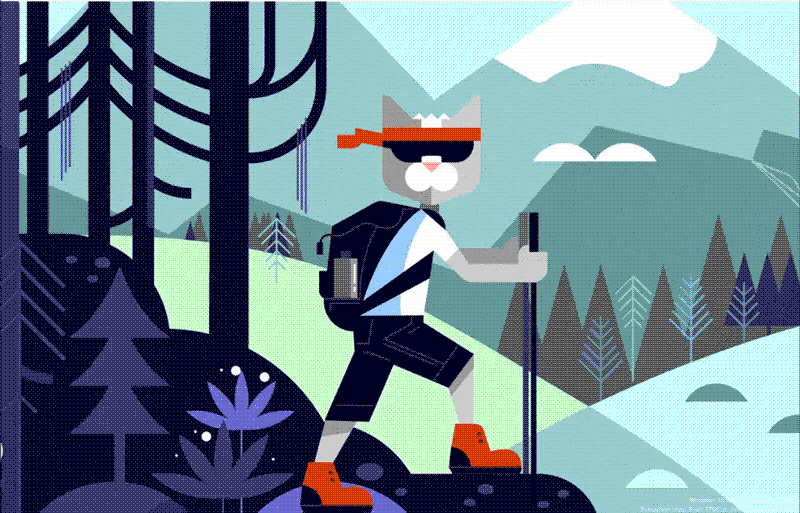
这么多年过去,Windows 终于要有个“能用”的原生截图工具了
作为一个 Windows 用户,你可能会因为各种 bug 而吐槽,但是在日常使用中,蓝屏死机并不是最头疼的,一些细节上的体验才会让我崩溃。
比如,截屏。
拿现在使用的 Windows 10 系统来说,我最常用到的截屏方案,是那个似乎从 Win 7 时代就存在的“截图工具”应用。
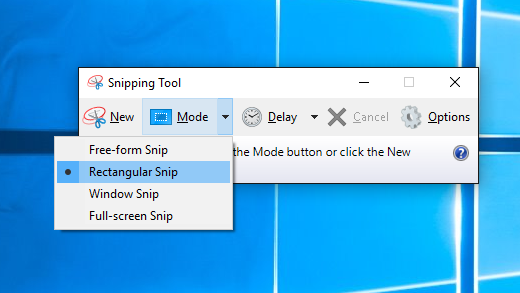
常用并不等于好用,而是在不使用微信等内置截屏功能的应用的情况下,我能想到的截图方法只有它(本人系统洁癖,不喜欢装第三方截图工具),而 Win 键+ PrtScn 这个几乎用不到的截屏(全屏)快捷键,真的很难被想起,因为基本没用。
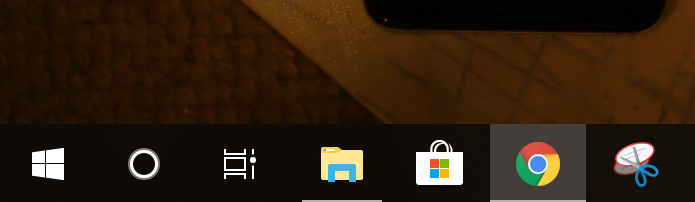
话说回来,Window 自带的“截图工具”,如果想要快速的使用,需要把它固定到任务栏中,然后用鼠标点击,打开后,选择新建才能开始截图了,使用起来还是比较麻烦。
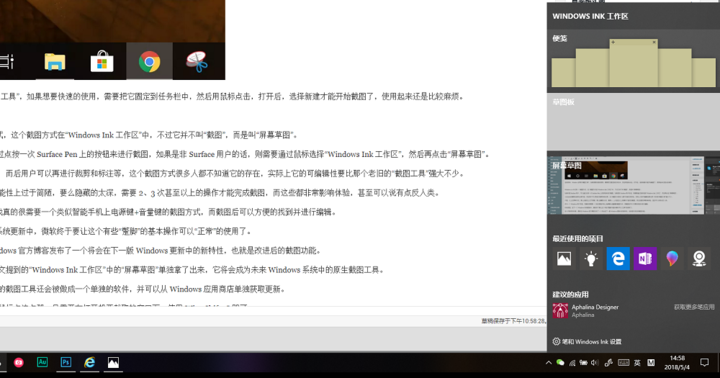
Windows 10 中还有一个截图方式,这个截图方式在“Windows Ink 工作区”中,不过它并不叫“截图”,而是叫“屏幕草图”。
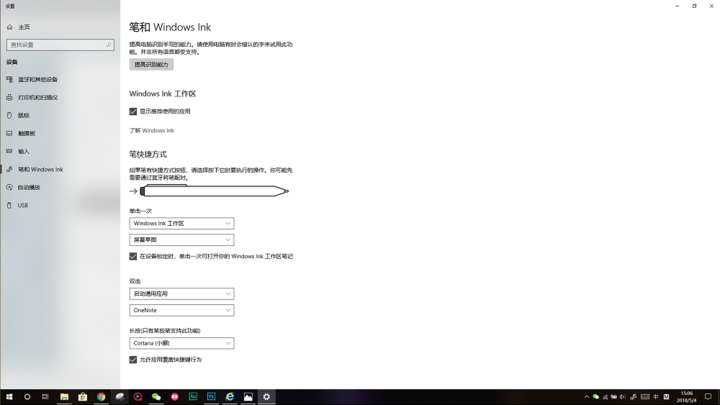
如果你是 Surface 用户,可以通过点按一次 Surface Pen 上的按钮来进行截图,如果是非 Surface 用户的话,则需要通过鼠标选择“Windows Ink 工作区”,然后再点击“屏幕草图”。
之后会自动截取当前的全屏内容,而后用户可以再进行裁剪和标注等,这个截图方式很多人都不知道它的存在,实际上它的可编辑性要比那个老旧的“截图工具”强大不少。

只是,以上这两种方式,要么功能性上过于简陋,要么隐藏的太深,需要 2、3 次甚至以上的操作才能完成截图,而这些都非常影响体验,甚至可以说有点反人类。
作为一个 Windows 用户而言,我真的很需要一个类似智能手机上电源键+音量键的截图方式,而截图后可以方便找到并进行编辑。
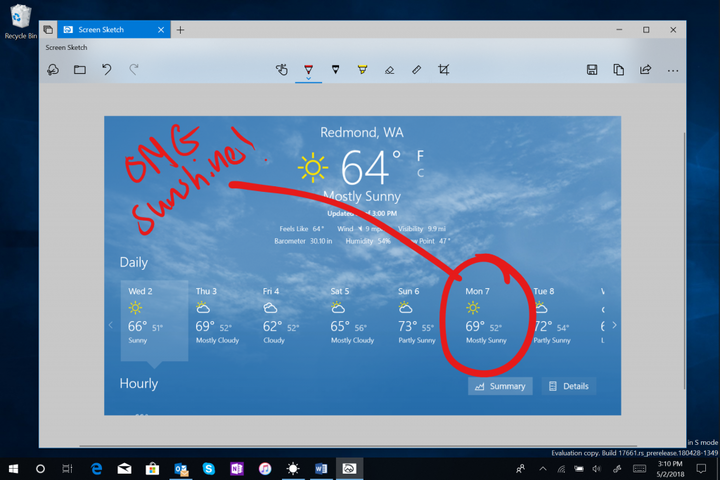
好消息是,在下一个 Windows 系统更新中,微软终于要让这个有些“蹩脚”的基本操作可以“正常”的使用了。
在今天稍早的时候,微软在 Windows 官方博客发布了一个将会在下一版 Windows 更新中的新特性,也就是改进后的截图工具。
这个新的截图功能,很像是把上文提到的“Windows Ink 工作区”中的“屏幕草图”单独拿了出来,它将会成为未来 Windows 系统中的原生截图工具。

据微软的官方博客描述,这个新的截图工具还会被做成一个单独的软件,并可以从 Windows 应用商店单独获取更新。
想要打开截图功能,不需要使用鼠标点这点那,只需要在打开想要截取的窗口下,使用 Win+Shift+S 即可。
之后就会弹出截图窗口,用户就可以选区截图区域。
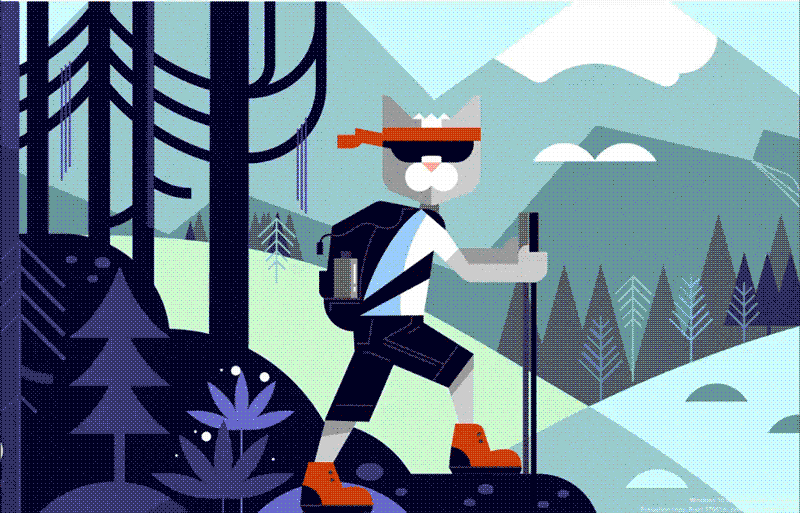
截图完成后,屏幕右下角的通知中心会弹出截图完成的通知,用户点击可以进行编辑,如标注等。更重要的是,在编辑好后,可以直接发送的各种社交软件,就像在手机上操作一样。

更重要的是,用户还可以自定义截图按键,如果嫌 Win+Shift+S 太长,你还可以在键盘的设置里把它直接改成那颗好几年都不会用一次的截图键(PrtScn),之后用鼠标选区截图区域,这样可真的是非常的方便了,只需一键,只需一键啊。
用了 Windows 这么多年,截图可能是平常用到最多的一项基本功能了,但是着急截图的时候,经常会因为繁杂的操作而手忙脚论,现在,终于要得救了。
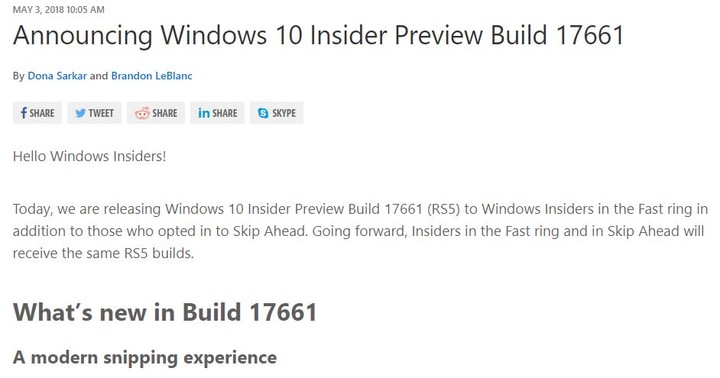
如果你是个 Windows Insider 用户,可以现在更新到 Windows 10 Insider Preview Build 17661 后就获得这项更新,而没有加入 Insider Preview 的用户,可能要等到下一次系统更新了,也就是代号为 Redstone 5 的下一次大更新。
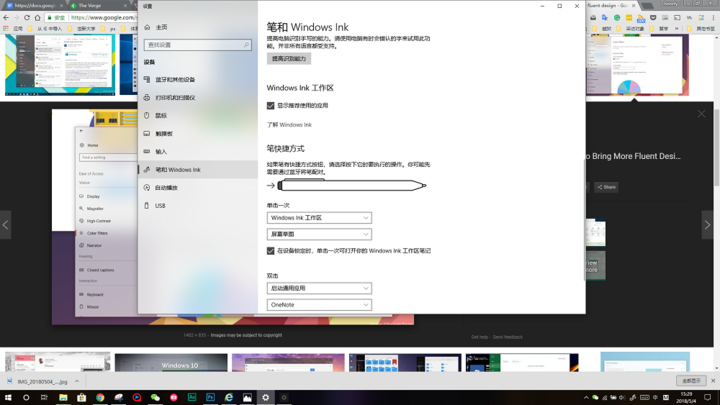
前不久微软刚刚推送了 Windows 10 的春季更新。最明显的变化可能就是 Fluent Design Language 以及 Windows Timeline 等,但相较于 UI 等改变,一些功能上的改进和优化更值得期待。
微软的开发者大会将在下周举办,届时会有更多关于 Redstone 5 的信息被放出。最后,截图工具的改进,还是让我小兴奋一下,毕竟隔壁 macOS 在截屏这一块确实领先好久了。
















